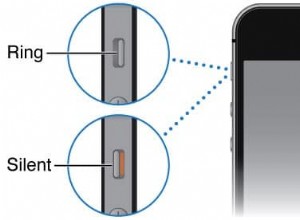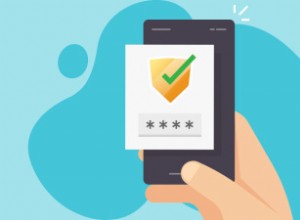كان قسم الكتب الصوتية الأقدم جزءًا من تطبيق الموسيقى للمخزون على iPhone و iPad. ومع ذلك ، مع إصدار iOS 8.4 ، تم دمجه في تطبيق iBooks . بصراحة ، لم أجد هذا التغيير واضحًا تمامًا في البداية كما كنت أفكر كثيرًا في تطبيق الموسيقى والبدء في البحث في الكتب الصوتية. أنا متأكد من أن العديد منكم ربما واجه نفس المشكلة.
قبل أيام قليلة ، وجدت الكتب الصوتية التي تم تنزيلها مفقودة في تطبيق iBooks. في البداية ، لم أستطع معرفة سبب اختفائهم. لحسن الحظ ، حلت بعض الحيل المشكلة ، وتمكنت من إعادتها بنجاح.
الكتب الصوتية التي تم تنزيلها لا تظهر على iPhone أو iPad:نصائح للإصلاح
الحل 1:البدء من جديد
الخطوة رقم 1. افتح الإعدادات app → iBooks.
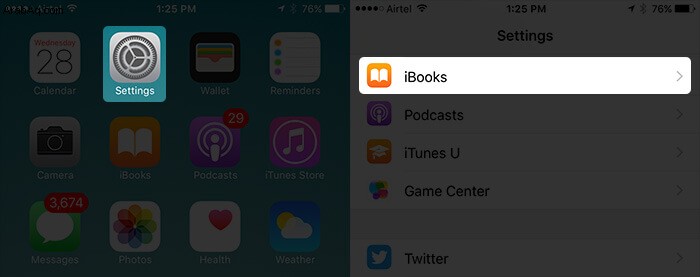
الخطوة رقم 2. أوقف تشغيل المفتاح بجوار مزامنة المجموعات .
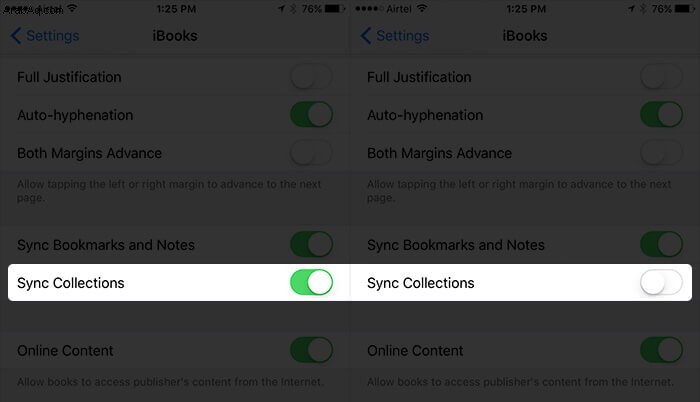
الخطوة رقم 3. قم بتشغيل iBooks تطبيق. انقر على علامة التبويب المميزة في الجزء السفلي.
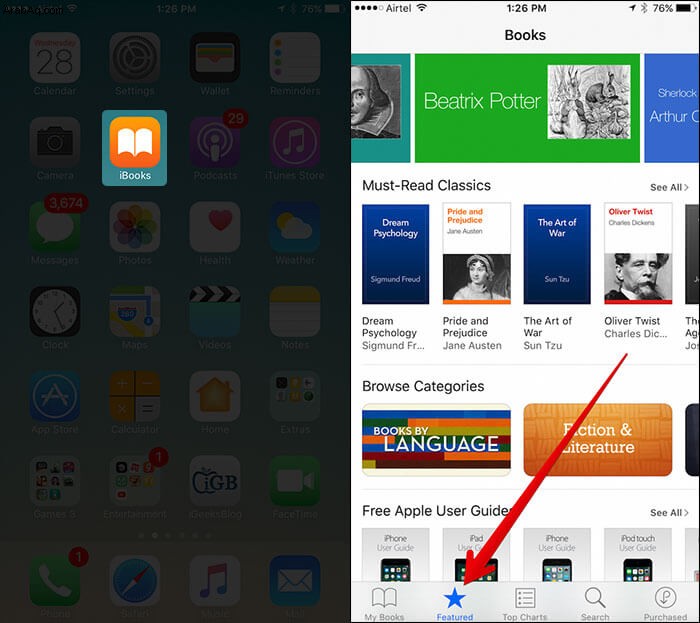
الخطوة رقم 4. اضغط على معرف Apple الخاص بك → اضغط على تسجيل الخروج .
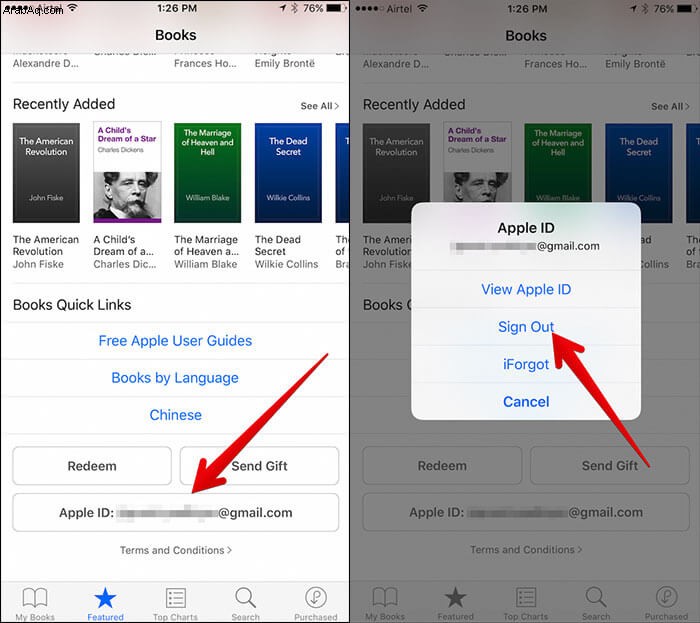
الخطوة رقم 5. الآن ، قم بإعادة تشغيل جهاز iPhone الخاص بك. (اضغط مع الاستمرار على زري Home و On / Off في وقت واحد. في iPhone 7 و 7 Plus ، اضغط مع الاستمرار على زري التشغيل / الإيقاف وخفض مستوى الصوت مرة واحدة لمدة عشر ثوانٍ تقريبًا.)
الخطوة رقم 6. بمجرد إعادة تشغيل جهاز iPhone ، افتح الإعدادات app → iBooks وتشغيل المفتاح بجوار مزامنة المجموعات.
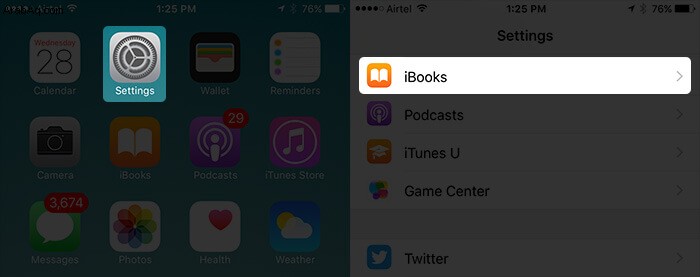
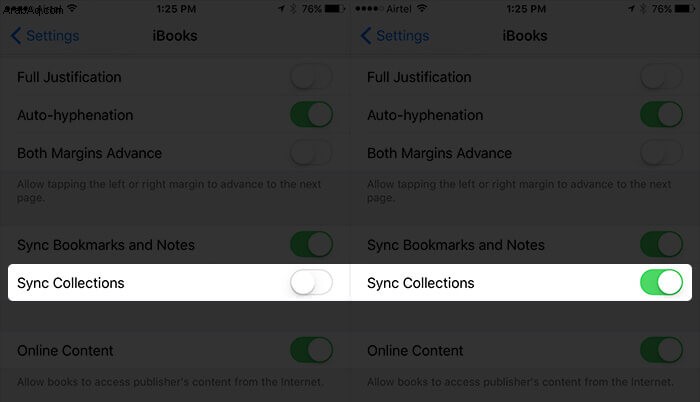
الخطوة رقم 7. الآن ، افتح iBooks التطبيق → المميز. قم بالتمرير لأسفل وقم بتسجيل الدخول باستخدام معرف Apple الخاص بك.

الخطوة رقم 8. الآن ، اضغط على علامة التبويب المشتريات في الجزء السفلي.
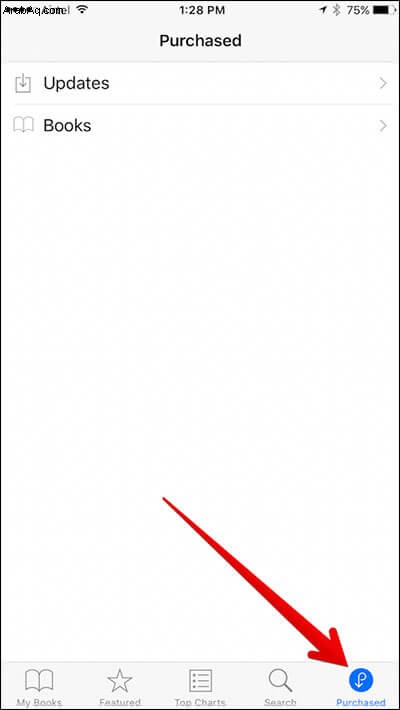
الخطوة رقم 9. انقر على الكتب المسموعة . سيتم إدراج جميع كتبك الصوتية.
الحل رقم 2:تسجيل الخروج من حساب iTunes ثم تسجيل الدخول
هل اشتريت كتبك الصوتية عبر iTunes؟ قم بتسجيل الخروج من حسابك ثم تسجيل الدخول مرة أخرى.
الخطوة رقم 1. افتح تطبيق iTunes Store على جهاز iPhone الخاص بك.
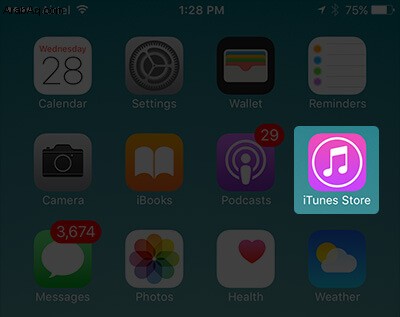
الخطوة رقم 2. تأكد من تحديد علامة التبويب "الموسيقى" في الأسفل. الآن ، مرر لأسفل وانقر على معرف Apple الخاص بك . ثم حدد تسجيل الخروج .

الخطوة رقم 3. بعد ذلك ، قم بإعادة تشغيل جهاز iPhone الخاص بك. بمجرد إعادة التشغيل ، افتح تطبيق iTunes Store.
الخطوة رقم 4. تسجيل الدخول باستخدام حسابك.
الخطوة رقم 5. اضغط على علامة التبويب المزيد في الأسفل.
الخطوة رقم 6. اضغط على مشتراة.
الخطوة رقم 7. اضغط على الكتب المسموعة. يجب أن ترى قائمة الكتب الصوتية التي تم تنزيلها على الشاشة التالية.
الحل رقم 3:إعادة تعيين جميع الإعدادات
فقط في حالة عدم نجاح الحلين الأولين في حل المشكلة ، وما زالت كتبك الصوتية مفقودة ، قم بإعادة تعيين جميع الإعدادات. لن يحذف أي بيانات من جهازك.
للقيام بذلك ، افتح الإعدادات app → عام → إعادة تعيين → إعادة تعيين جميع الإعدادات .
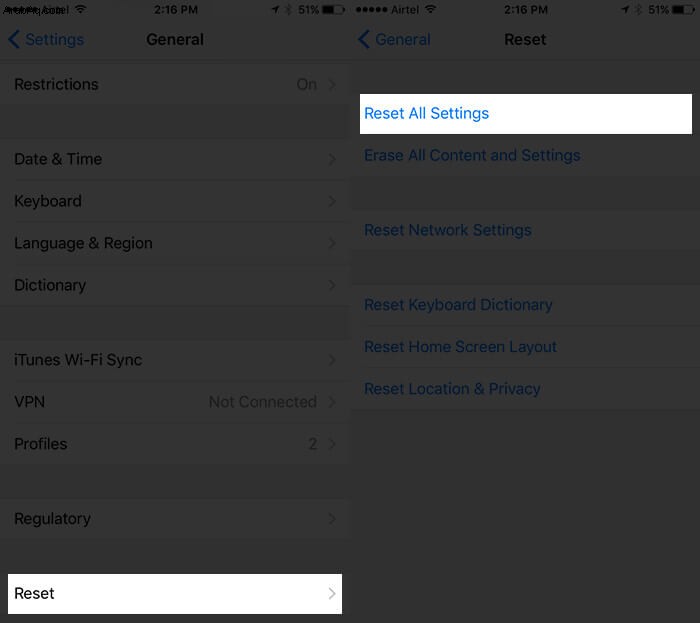
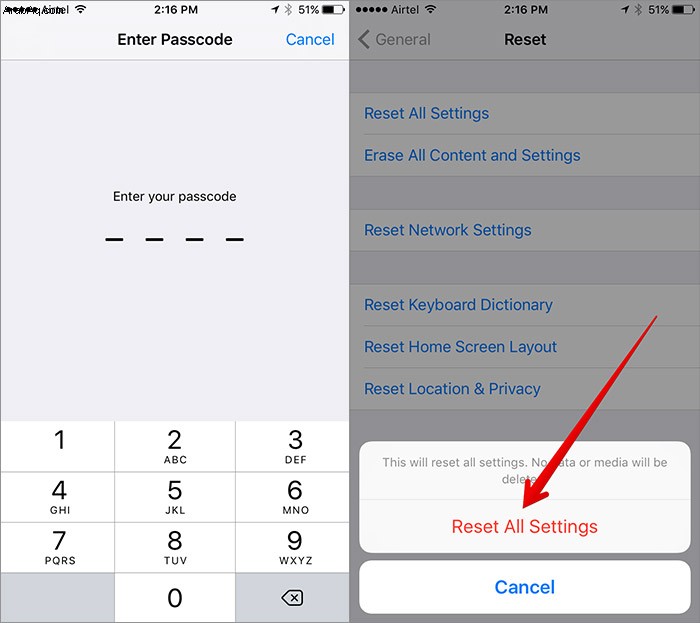
في حالة فشل كل شيء آخر… قم باستعادة جهازك على أنه جديد
إذا فشلت جميع الحلول الموضحة أعلاه في حل المشكلة ولم تظهر الكتب الصوتية بعد ، فاستعد جهاز iPhone الخاص بك على أنه جديد. متفق عليه ، إنها عملية طويلة بعض الشيء ، لكنها يمكن أن تقدم النتيجة الصحيحة بالنسبة لك. تأكد من عمل نسخة احتياطية من iPhone الخاص بك قبل الذهاب إلى القتل.
هذا كل ما في الأمر!
هل نجحت هذه الحلول معك؟ لا تخبرنا بتعليقاتك في التعليقات.